Kuinka korjata Microsoft Teams Duplicate Login -virhe [Opas]
Sovelluksen sisäänkirjautumisvirheet estävät sinua usein käyttämästä sitä kokonaan. Jotkin sovellukset sallivat käyttäjien käyttää niitä tilin kanssa tai ilman tiliä, mutta Microsoft Teams ei ole yksi heistä. Kun Microsoft Teams -käyttäjät tulevat osaksi joukkueita, jakavat asiakirjoja, pitävät online-kokouksia ja kaiken tämän vuoksi tarvitaan tili. Tämä tarkoittaa, että jos Microsoft Teams on kiinteä osa työnkulkuasi, et voi kirjautua siihen, et tee mitään, ennen kuin korjaat ongelman.
Yksi yleinen kirjautumisvirhe Microsoft Teamsissa on Monista kirjautumisvirhe. Microsoft Teams ei pysty erottamaan työpöytäohjelman sisäänkirjautumista ja verkkosovelluksen kirjautumista. Tämä tarkoittaa, että käyttäjät kirjautuvat tiliinsä verkkoliittymästä ja yrittävät kirjautua sisään myös työpöytäsovellukseen. On paljon sovelluksia, jotka voivat toimia samassa asennuksessa, mutta Microsoft Teams heijastaa joskus virheen. Näin korjaat sen.
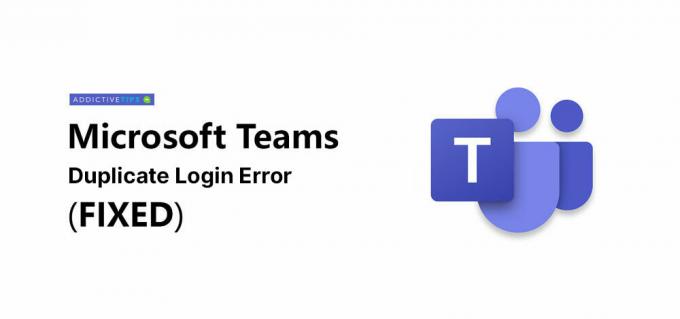
Microsoft-joukkueiden kaksoiskappaleiden kirjautumisnumero [Korjaa]
Tässä on joitain vaihe vaiheelta -oppaita Microsoft Teams Duplicate Login -ongelman korjaamiseksi:
1. Kirjaudu ulos MS Teams -verkkokäyttöliittymästä
Joskus kirjautumisvirhe voidaan ratkaista kirjautumalla ulos Microsoft Teams -verkkokäyttöliittymästä. Jos et ole kirjautunut sisään, voit siirtyä johonkin muista ratkaisuista. Jos olet kirjautunut sisään Microsoft Teams -verkkoon, kirjaudu ulos.
- Vierailla Microsoft-joukkueiden verkko.
- Napsauta profiilikuvaketta oikeassa yläkulmassa.
- Valitse Kirjaudu ulos.
- Kun olet kirjautunut ulos, avaa Microsoft Teams -työpöytäsovellus ja yritä kirjautua sisään uudelleen.

2. Microsoft Teams -välimuistin puhdistaminen
Välimuistitiedostot ovat usein vastuussa sovellusvirheistä. Se ei ole vain Microsoft Teams. Paljon muita sovelluksia, joissa on välimuisti (kuten selaimesi), joutuvat vaikeuksiin sen takia. Korjaus on puhdistaa välimuisti. Näin voit tehdä sen Microsoft Teamsille.
- Poistu Microsoft-joukkueista. Sovelluksen tulisi olla suljettu, ei vain minimoitu edestakaalle.
- Napsauta hiiren kakkospainikkeella tehtäväpalkkia ja valitse Tehtävien hallintar.
- Tutustu Prosessit-välilehti varten mitään Microsoft Teamsiin liittyvää, valitse se ja napsauta Lopeta tehtävä -painike oikeassa alakulmassa.
- Avaa File Explorer ja liitä seuraava sijaintipalkkiin.
% Appdata% \ Microsoft \ joukkueet
- Poista seuraava kansioita.
- Sovellusvälimuisti
- Blob_storage
- Kätkö
- GPUCache
- tietokannat
- Paikallinen varasto
- IndexedDB
- TMP
- Kun tiedostot on poistettu, käynnistä järjestelmä uudelleen ja kirjaudu sisään Microsoft Teamsiin.
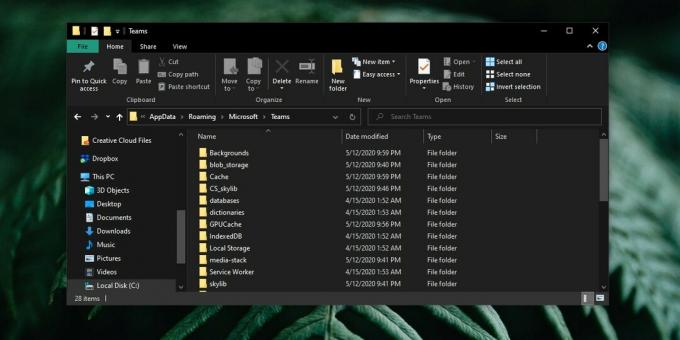
3. Asenna Microsoft Teams uudelleen
Näin voit poistaa Microsoft Teamsin asennuksen ja asentaa sen uudelleen.
- Avaa Asetukset-sovellus.
- Siirry kohtaan Sovellukset> Sovellukset ja ominaisuudet.
- Vieritä sovellusluetteloa alas ja valitse Microsoft Team.
- Napsauta Poista-painiketta.
- Kun sovellus on poistettu, asenna se uudelleen.
- Lataa uusin versio MS-joukkueista täältä ja asenna se.
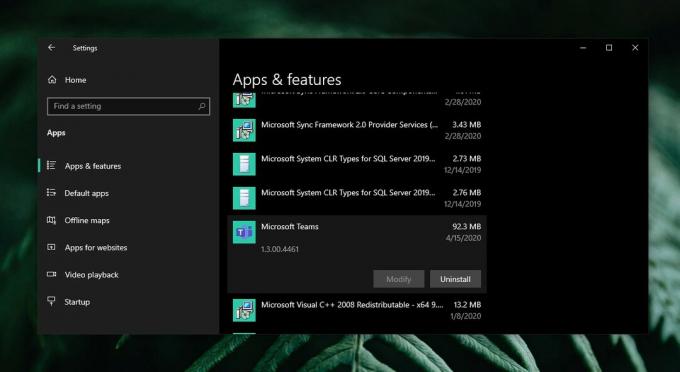
4. Huuhtele DNS-välimuisti
DNS-välimuistin tyhjennys järjestelmässä voi auttaa ratkaisemaan kirjautumisongelmat kaikenlaisissa sovelluksissa, ja Microsoft Teams ei ole poikkeus.
- Avata Komentorivi järjestelmänvalvojan oikeuksilla.
- Komentorivi-ikkunassa kirjoita seuraava komento ja napauta Enter
ipconfig / flushdns
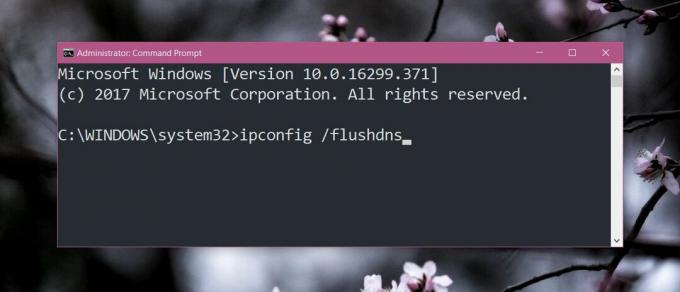
johtopäätös
Microsoft Teams on täydellinen toimistoyhteistyöohjelmisto, joka auttaa nyt yli 12 miljoonaa ihmistä maailmanlaajuisesti toimimaan osana joukkuetta ja saavuttamaan organisaation tavoitteet. Se on läpikäynyt vauhdillaan kuin koskaan ennen, ja uudet virheet sekä ratkaisematta olevat vanhat ilmestyvät. Sisäänkirjautumisongelmat ovat yleisiä, mutta korjaus ei ole liian vaikea.
Haku
Uusimmat Viestit
Korjaa, et voi muodostaa yhteyttä Microsoft-joukkueiden kokouksiin (opas)
Microsoft Teamsia käytetään kaikkialla maailmassa työskentelemään j...

